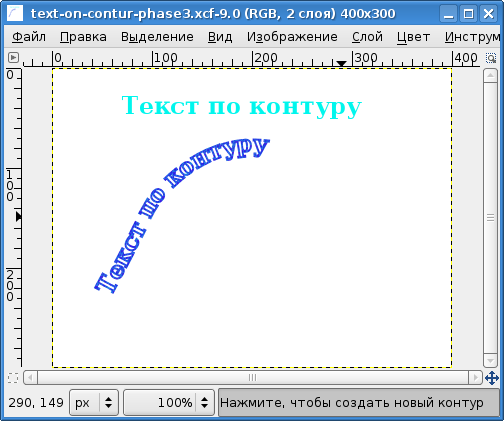- Использование текстовых масок в GIMP⁚ создание оригинальных дизайнерских решений
- Что такое текстовые маски в GIMP?
- Создание текстовой маски⁚ пошаговое руководство
- Примеры использования текстовых масок
- Создание логотипов и надписей
- Обработка фотографий
- Создание коллажей
- Расширенные возможности
- Таблица сравнения различных методов создания масок
- Облако тегов
Использование текстовых масок в GIMP⁚ создание оригинальных дизайнерских решений
GIMP‚ мощный и бесплатный графический редактор‚ предоставляет невероятные возможности для творчества. Одним из таких инструментов‚ часто недооцениваемых новичками‚ но являющимся ключом к созданию по-настоящему оригинальных дизайнерских решений‚ является использование текстовых масок. В этой статье мы подробно разберем‚ что такое текстовые маски‚ как их создавать и применять в GIMP‚ а также рассмотрим несколько практических примеров‚ вдохновляющих на создание собственных шедевров.
Многие считают GIMP сложным инструментом‚ требующим длительного обучения. Однако‚ освоив базовые принципы‚ вы откроете для себя мир бесконечных возможностей. Текстовые маски – это один из таких базовых‚ но невероятно эффективных инструментов‚ позволяющих создавать сложные и интересные эффекты без особых усилий. Они позволяют не просто накладывать текст на изображение‚ а использовать его как основу для создания уникальных композиций‚ добавляя глубину и оригинальность вашим проектам.
Что такое текстовые маски в GIMP?
Текстовая маска в GIMP – это‚ по сути‚ выделенная область‚ определяемая формой текста. Вы создаете текст‚ а затем используете его контур как маску для другого слоя. Это означает‚ что вы можете «вырезать» из изображения определенную форму‚ заданную текстом‚ или же‚ наоборот‚ применить эффект только к области‚ занимаемой текстом. Это открывает широкие возможности для экспериментов с текстурами‚ цветовыми градиентами‚ и другими эффектами.
Представьте себе⁚ вам нужно создать логотип с названием вашей компании‚ вырезанным из фотографии. Вместо кропотливой работы с инструментом «Лассо» или «Выделение по цвету»‚ вы можете просто создать текстовую маску‚ и GIMP сделает всю «грязную» работу за вас. Этот метод значительно упрощает процесс и экономит время‚ позволяя сосредоточиться на творческой составляющей.
Создание текстовой маски⁚ пошаговое руководство
- Создайте новый слой поверх изображения‚ с которым вы работаете.
- Выберите инструмент «Текст» и напишите нужный текст.
- Выберите слой с текстом и перейдите в меню «Слои» -> «Альфа к выделению».
- Теперь у вас есть выделение по форме вашего текста. Вы можете использовать это выделение для разных целей⁚ залить его цветом‚ применить к нему фильтр‚ или использовать в качестве маски для другого слоя.
- Для создания маски‚ создайте новый слой и залейте его нужным цветом или текстурой. Затем‚ удерживая клавишу Ctrl‚ щелкните по миниатюре слоя с текстом‚ чтобы загрузить выделение. Наконец‚ добавьте маску слоя к слою с залитой текстурой‚ используя опцию «Добавить маску слоя».
Примеры использования текстовых масок
Возможности применения текстовых масок в GIMP практически безграничны. Рассмотрим несколько примеров⁚
Создание логотипов и надписей
Текстовые маски идеально подходят для создания стильных логотипов и надписей. Вы можете вырезать текст из фотографии‚ использовать его как основу для градиентной заливки или добавлять различные эффекты‚ делая ваш логотип уникальным и запоминающимся;
Обработка фотографий
С помощью текстовых масок можно эффективно обрабатывать фотографии. Например‚ вы можете осветлить или затемнить определенные области‚ используя текст как маску. Это позволяет создавать интересные эффекты‚ не затрагивая остальную часть изображения.
Создание коллажей
Текстовые маски отлично подходят для создания коллажей; Вы можете использовать текст для объединения разных изображений‚ создавая необычные и креативные композиции. Текст может служить как связующим элементом‚ так и самостоятельным художественным объектом.
Расширенные возможности
Не ограничивайте себя базовыми функциями. GIMP предлагает множество инструментов‚ которые можно комбинировать с текстовыми масками для достижения ещё более впечатляющих результатов. Например‚ вы можете использовать различные режимы наложения слоев‚ стили слоя‚ и фильтры‚ чтобы получить уникальные эффекты.
Поэкспериментируйте с разными шрифтами‚ размерами и стилями текста. Попробуйте использовать различные текстуры и градиенты в качестве заливки маски. Не бойтесь экспериментировать – это единственный способ раскрыть весь потенциал текстовых масок в GIMP.
Таблица сравнения различных методов создания масок
| Метод | Сложность | Скорость | Результат |
|---|---|---|---|
| Текстовая маска | Низкая | Высокая | Точный контур текста |
| Лассо | Средняя | Средняя | Не всегда точный контур |
| Выделение по цвету | Средняя | Средняя | Зависит от качества изображения |
Освоив использование текстовых масок‚ вы значительно расширите свои возможности в GIMP и сможете создавать действительно оригинальные и впечатляющие дизайнерские решения. Не бойтесь экспериментировать и открывать для себя новые творческие горизонты!
Надеемся‚ эта статья помогла вам понять‚ как использовать текстовые маски в GIMP. Рекомендуем также ознакомиться с нашими другими статьями о работе с GIMP‚ где вы найдете ещё больше полезных советов и уроков.
Хотите узнать больше о возможностях GIMP? Прочитайте наши другие статьи о работе со слоями‚ фильтрами и другими инструментами этого мощного графического редактора!
Облако тегов
| GIMP | текстовые маски | дизайн | логотип | обработка фотографий |
| коллажи | графический редактор | уроки GIMP | эффекты | маски |